2017 OPEL CASCADA service
[x] Cancel search: servicePage 47 of 115

Navigation47
Pour modifier la disposition des
lettres sur le clavier, sélectionner
ABC sur le côté gauche du clavier.
Les lettres sont maintenant dispo‐
sées dans l'ordre alphabétique.
Pour saisir une séquence de caractè‐
res, sélectionnez successivement les caractères désirés.
Remarque
Lors de la saisie d'une adresse, le clavier utilise une fonction d'ortho‐
graphe intelligente qui bloque auto‐
matiquement les caractères qui ne
peuvent pas apparaître à la suite
dans la série de caractères corres‐ pondante.
Pour saisir des caractères spéciaux
qui ne figurent pas sur le clavier
alphabétique, sélectionner ÄÖ à
droite du clavier alphabétique. Le clavier des caractères spéciaux s'af‐
fiche. Sélectionnez le caractère
désiré.
Pour saisir des nombres ou des
symboles, sélectionner Sym sur le
côté droit du clavier des caractères
spéciaux. Le clavier des symboles
s'affiche. Sélectionnez le caractère
désiré.
Pour réafficher le clavier alphabéti‐
que, sélectionner ABC sur le côté
droit du clavier des symboles. Vous
pouvez de cette façon basculer entre
les trois claviers.
Pour supprimer des caractères déjà
saisis, sélectionner Suppr sur le côté
droit du clavier correspondant ou appuyer sur BACK du tableau de
bord.
En saisissant une adresse, une liste
de saisies correspondantes s'affiche automatiquement dès que le nombre
de saisies correspondantes dans la
mémoire d'adresses est inférieur ou
égal à six.Pour afficher manuellement une liste de saisies correspondantes pour l'en‐ trée actuelle, sélectionnez le bouton
d'écran Liste correspondant, situé au
bas du clavier.
Pour afficher les cinq dernières
entrées effectuées, sélectionner 5
dernières destinations au bas du
clavier.
Sélectionnez l'entrée de votre choix
dans la liste.
Au besoin, sélectionnez le bouton de
confirmation affiché au bas du clavier.
Points d'intérêt Un point d'intérêt est un lieu spécifi‐
que qui peut être d'intérêt général, par ex. une station service, une zone de
stationnement ou un restaurant.
Les données mémorisées dans l'In‐
fotainment System contiennent un
grand nombre de points d'intérêt
prédéfinis, qui sont indiqués par des
symboles sur la carte.
Ces points d'intérêt peuvent être
sélectionnés comme des destinations
pour le guidage routier.
Page 56 of 115

56NavigationSi vous souhaitez que l'affichage
montre automatiquement la carte à
l'approche du prochain virage, acti‐
vez Alerte de guidage dans
principale .
Si vous souhaitez que les virages
s'affichent en vue rapprochée, acti‐
vez Alerte de guidage dans carte .
Incidents de circulation Le système d'infos trafic TMC reçoit
toutes les informations de circulation actuelles émises par les stations de
radio TMC. Les informations sont
comprises dans le calcul d'un itiné‐
raire.
Remarque
Selon le pays où vous êtes, le
service TMC est amélioré par une
fonctionnalité PayTMC intégrée à
l'Infotainment System.
Réglages de circulation
Appuyer sur CONFIG, puis sélection‐
ner Paramètres de navigation .
Sélectionner Réglages de la
circulation pour afficher le sous-menu
correspondant.Pour utiliser le système d'information
de circulation TMC, activer
Évènements routiers .Recalcul d'un itinéraire actif
Si un problème de circulation se
produit au cours du guidage routier
actif, l'itinéraire peut être modifié.
Sélectionner Route basée sur les
conditions de trafic pour afficher le
sous-menu correspondant.
Si vous souhaitez que l'itinéraire soit
en permanence adapté à la situation
de la circulation actuelle, activez
Route basée sur les conditions de
trafic .
Choisissez entre Recalcul
automatique et Recalcul après
confirmation d'un message corres‐
pondant.Incidents de circulation sur la carte
Les incidents de circulation peuvent
être indiqués sur la carte par des
symboles correspondants.
Sélectionner Montrer événements
routiers sur carte pour afficher le
sous-menu correspondant.
Sélectionnez l'option souhaitée.
Si Défini par l'utilisateur est activé,
faites défiler la liste et activez les
catégories d'incidents de circulation
que vous voulez afficher.
Stations TMC
Les stations TMC diffusant des infor‐
mations de circulation peuvent être
réglées automatiquement ou manuel‐ lement.
Sélectionner Stations de circulation
pour afficher un masque de sélection.
Sélectionnez le champ de saisie
Mode pour afficher le sous-menu
correspondant. Sélectionnez l'option souhaitée.
Page 70 of 115

70TéléphoneTéléphoneRemarques générales.................70
Connexion Bluetooth ...................71
Appel d'urgence ........................... 72
Fonctionnement ........................... 73
Textos .......................................... 76
Téléphones mobiles et
équipement radio C.B. .................78Remarques générales
Le portail de téléphone vous offre la
possibilité d'avoir des conversations
téléphoniques via un micro et des
haut-parleurs dans le véhicule, ainsi
que d'utiliser les fonctions les plus
importantes de votre téléphone
mobile par l'intermédiaire de l'Info‐
tainment System du véhicule. Pour
utiliser le portail de téléphone, le télé‐ phone mobile doit être connecté à
celui-ci via Bluetooth.
Le portail de téléphone peut être
utilisé, au choix, via le système de
reconnaissance vocale.
Toutes les fonctions du portail de télé‐
phone ne sont pas acceptées par
tous les téléphones mobiles. Les
fonctions téléphoniques disponibles
dépendent du téléphone mobile
correspondant et du fournisseur de
services. Vous trouverez davantage
d'informations sur le sujet dans les
instructions d'utilisation de votre télé‐
phone mobile ; vous pouvez égale‐
ment vous renseigner auprès de
votre fournisseur de services.Remarques importantes
concernant l'utilisation et la
sécurité routière9 Attention
Les téléphones mobiles ont un
effet sur votre environnement.
C'est pourquoi des directives et
règlements de sécurité ont été
édictés. Vous devriez être familia‐ risé avec les directives applicables
avant d'utiliser le téléphone.
9 Attention
L'utilisation de la fonction mains
libres en roulant peut être dange‐ reuse car votre concentration est
réduite quand vous êtes au télé‐
phone. Parquez votre véhicule
avant d'utiliser la fonction mains
libres. Suivez les réglementations
du pays dans lequel vous vous
trouvez à présent.
N'oubliez pas respecter les régle‐
mentations spéciales s'appliquant
dans des zones particulières et
Page 73 of 115

Téléphone73signal suffisamment fort. Dans
certains cas, il n'est pas possible d'effectuer des appels d'urgence
sur tous les réseaux de téléphonie mobile ; il peut arriver qu'ils ne
puissent pas être effectués quand
certaines fonctions du réseau et/
ou du téléphone sont activées.
Votre opérateur local de télépho‐
nie pourra vous renseigner.
Le numéro d'appel d'urgence peut
être différent selon la région et le
pays. Prière de vous informer au
préalable sur le numéro d'appel
d'urgence à utiliser dans la région
traversée.
Passer un appel d'urgence
Composez le numéro d'appel d'ur‐
gence (p. ex. 112).
La connexion téléphonique avec le
centre d'appel d'urgence est établie.
Répondez aux questions du person‐
nel de service concernant votre
urgence.
9 Attention
Ne mettez pas fin à la conversa‐
tion tant que le centre de secours
ne vous l'a pas demandé.
Fonctionnement
Une fois qu'une connexion a été
établie via Bluetooth entre votre télé‐
phone mobile et l'Infotainment
System, vous pouvez utiliser la
plupart des fonctions de votre télé‐
phone mobile via l'Infotainment
System.
Après avoir établi une connexion entre le téléphone mobile et l'Infotain‐
ment System, les données du télé‐
phone sont transmises à l'Infotain‐
ment System. Selon le modèle de
téléphone, ce transfert peut durer
quelques temps. Pendant cette
durée, les possibilités d'utilisation du
téléphone mobile via l'Infotainment
System sont limitées.
Tous les téléphones ne sont pas
compatibles avec toutes les fonctions
de l'application téléphone. Par consé‐
quence, des différences avec la
gamme des fonctions décrite est
possible.
Menu principal Téléphone Pour afficher le menu principal du
téléphone, appuyez sur PHONE.
L'écran suivant est affiché (si un télé‐
phone mobile est connecté).
Faire un appel téléphonique
Entrer un numéro
Appuyez sur PHONE puis sélection‐
nez Entrer numéro . Un clavier s'affi‐
che.
Page 91 of 115
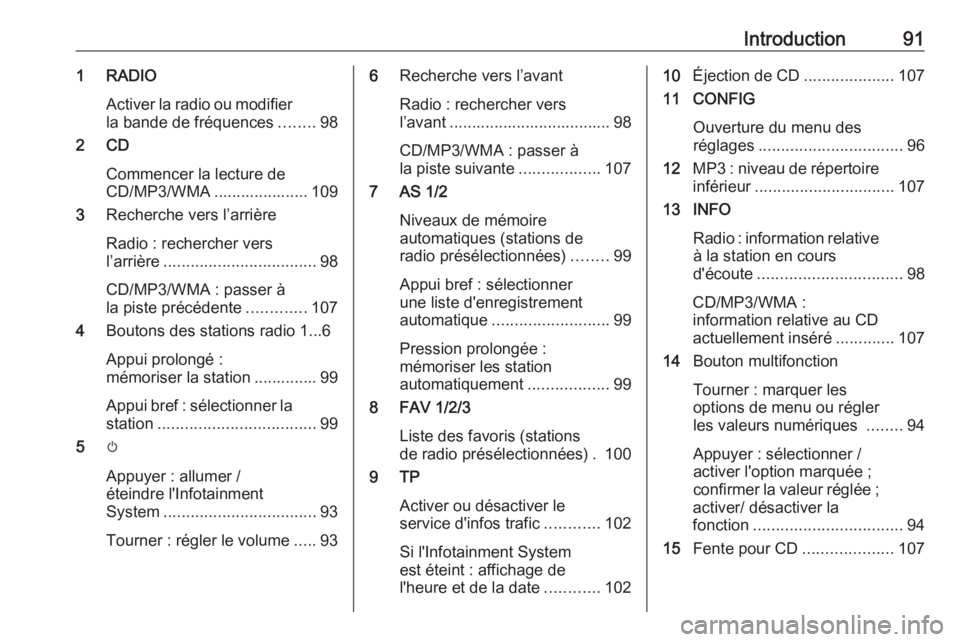
Introduction911 RADIOActiver la radio ou modifierla bande de fréquences ........98
2 CD
Commencer la lecture de
CD/MP3/WMA ..................... 109
3 Recherche vers l’arrière
Radio : rechercher vers
l’arrière .................................. 98
CD/MP3/WMA : passer à
la piste précédente .............107
4 Boutons des stations radio 1...6
Appui prolongé :
mémoriser la station .............. 99
Appui bref : sélectionner la station ................................... 99
5 m
Appuyer : allumer /
éteindre l'Infotainment
System .................................. 93
Tourner : régler le volume .....936 Recherche vers l’avant
Radio : rechercher vers
l’avant .................................... 98
CD/MP3/WMA : passer à
la piste suivante ..................107
7 AS 1/2
Niveaux de mémoireautomatiques (stations de
radio présélectionnées) ........99
Appui bref : sélectionner
une liste d'enregistrement
automatique .......................... 99
Pression prolongée :
mémoriser les station
automatiquement ..................99
8 FAV 1/2/3
Liste des favoris (stations
de radio présélectionnées) . 100
9 TP
Activer ou désactiver le
service d'infos trafic ............102
Si l'Infotainment System
est éteint : affichage de
l'heure et de la date ............10210Éjection de CD ....................107
11 CONFIG
Ouverture du menu des
réglages ................................ 96
12 MP3 : niveau de répertoire
inférieur ............................... 107
13 INFO
Radio : information relative
à la station en cours
d'écoute ................................ 98
CD/MP3/WMA :
information relative au CD
actuellement inséré .............107
14 Bouton multifonction
Tourner : marquer les
options de menu ou régler
les valeurs numériques ........94
Appuyer : sélectionner /
activer l'option marquée ;
confirmer la valeur réglée ;
activer/ désactiver la
fonction ................................. 94
15 Fente pour CD ....................107
Page 99 of 115
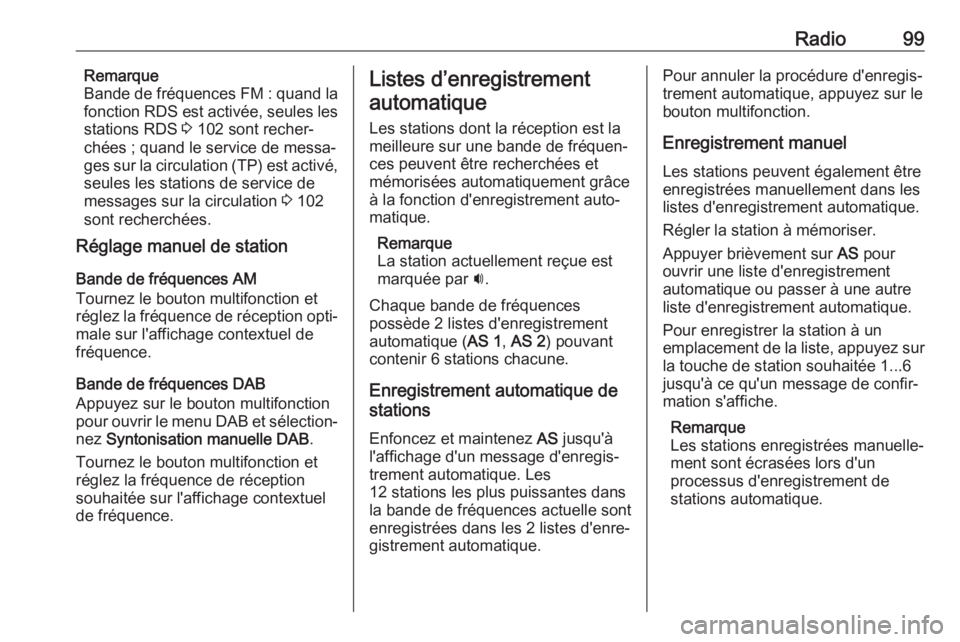
Radio99Remarque
Bande de fréquences FM : quand la
fonction RDS est activée, seules les
stations RDS 3 102 sont recher‐
chées ; quand le service de messa‐
ges sur la circulation (TP) est activé, seules les stations de service de
messages sur la circulation 3 102
sont recherchées.
Réglage manuel de station
Bande de fréquences AM
Tournez le bouton multifonction et
réglez la fréquence de réception opti‐ male sur l'affichage contextuel de
fréquence.
Bande de fréquences DAB
Appuyez sur le bouton multifonction
pour ouvrir le menu DAB et sélection‐
nez Syntonisation manuelle DAB .
Tournez le bouton multifonction et
réglez la fréquence de réception
souhaitée sur l'affichage contextuel
de fréquence.Listes d’enregistrement
automatique
Les stations dont la réception est la
meilleure sur une bande de fréquen‐
ces peuvent être recherchées et
mémorisées automatiquement grâce
à la fonction d'enregistrement auto‐
matique.
Remarque
La station actuellement reçue est
marquée par i.
Chaque bande de fréquences
possède 2 listes d'enregistrement
automatique ( AS 1, AS 2 ) pouvant
contenir 6 stations chacune.
Enregistrement automatique de
stations
Enfoncez et maintenez AS jusqu'à
l'affichage d'un message d'enregis‐
trement automatique. Les
12 stations les plus puissantes dans
la bande de fréquences actuelle sont enregistrées dans les 2 listes d'enre‐
gistrement automatique.Pour annuler la procédure d'enregis‐
trement automatique, appuyez sur le
bouton multifonction.
Enregistrement manuel
Les stations peuvent également être
enregistrées manuellement dans les
listes d'enregistrement automatique.
Régler la station à mémoriser.
Appuyer brièvement sur AS pour
ouvrir une liste d'enregistrement
automatique ou passer à une autre
liste d'enregistrement automatique.
Pour enregistrer la station à un
emplacement de la liste, appuyez sur la touche de station souhaitée 1...6
jusqu'à ce qu'un message de confir‐
mation s'affiche.
Remarque
Les stations enregistrées manuelle‐
ment sont écrasées lors d'un
processus d'enregistrement de
stations automatique.
Page 101 of 115

Radio101Listes de stationsBande de fréquences AM/FM
Sélectionnez Liste des stations AM
ou Liste des stations FM .
Toutes les stations AM/FM disponi‐ bles dans la zone de réception
actuelle sont affichées.
Bande de fréquences DAB
Tournez le bouton multifonction.
Toutes les stations DAB 3 104 dispo‐
nibles dans la zone de réception
actuelle sont affichées.
Remarque
Si aucune liste de stations n'a été
créée à l'avance, le système d'info‐
divertissement effectue une recher‐ che automatique de stations.
Sélectionner la station souhaitée. Remarque
La station actuellement reçue est
marquée par i.
Mise à jour des listes de stations
Si les stations mémorisées dans une
liste de stations spécifique à la bande
de fréquences ne sont plus disponi‐ bles :Sélectionner la commande corres‐
pondante pour mettre à jour une liste
de stations.
Une recherche de stations est lancée. Une fois la recherche terminée, la
dernière station sélectionnée est
écoutée.
Pour annuler la procédure de recher‐
che de stations, appuyez sur le
bouton multifonction.
Remarque
Si une liste de stations spécifique à
une gamme d'ondes est mise à jour, la liste de catégories correspon‐
dante est également mise à jour.
Listes de catégories
De nombreuses stations RDS
3 102 émettent un code PTY qui
spécifie le type d'émission (émission
d'informations par exemple). Certai‐
nes stations modifient également le
code PTY selon le contenu de l'émis‐ sion diffusée à ce moment.
L'Infotainment System mémorise ces
stations classées par type de
programme dans la liste de catégo‐
ries correspondantes.Pour rechercher un type d'émission
déterminé par station : sélectionner
l'option de liste de catégories spécifi‐
que à la bande de fréquences.
Une liste des types de programmes
actuellement disponibles est affichée.
Sélectionnez le type d'émission
souhaité.
La station disponible du type sélec‐
tionné suivante est recherchée et
sélectionnée.
La liste de catégories est également mise à jour lorsque la liste de stations spécifique à la bande de fréquencescorrespondante est mise à jour.
Remarque
La station actuellement reçue est
marquée par i.
Annonces DAB
Hormis les émissions musicales, de
nombreuses stations DAB 3 104
diffusent des annonces de diverses
catégories.
Le service (émission) DAB actuelle‐
ment écouté est interrompu lorsque
des annonces d'une catégorie aupa‐
ravant activée sont imminentes.
Page 102 of 115

102RadioActivation des catégories d'annonces
Sélectionner Annonces DAB dans le
menu DAB.
Activer les catégories d'annonces
désirées.
Différentes catégories d'annonces peuvent être sélectionnées en même
temps.
Remarque
Les annonces DAB peuvent unique‐
ment être reçues si la gamme d'on‐
des DAB est activée.
Radio Data System (RDS) RDS est un service disponible pour
les stations FM qui permet de trouver beaucoup plus facilement la station
désirée à sa meilleure fréquence de
réception.
Avantage du RDS ● Le nom de la station réglée appa‐
raît à l'écran au lieu de sa
fréquence.
● Durant une recherche de stations, l'Infotainment System
ne syntonise que des stations
RDS.● L'Infotainment System ne se cale
que sur les meilleures fréquen‐
ces de réception de la station
désirée grâce à AF (Alternative
Frequency).
● Selon la station reçue, l'Infotain‐ ment System affiche du texte
pouvant contenir par ex. des
informations sur le programme
en cours.
Configuration du RDS Pour ouvrir le menu de configuration
RDS :
Appuyer sur CONFIG.
Sélectionner Régl. audio, puis
Options RDS .
Vol. annon circulation
Le volume des annonces de circula‐
tion (TA) peut être préréglé 3 96.
Activer/désactiver RDS
Régler l'option RDS sur Mar ou Arrêt .Remarque
Si le RDS est désactivé, il sera auto‐
matiquement réactivé lors du chan‐
gement de station radio (au moyen
de la fonction de recherche ou du
bouton de préréglage).
Annonc. circulation (AC)
Pour activer ou désactiver la fonction TA de façon permanente :
Régler l'option Annonc. circulation
(AC) sur Mar ou Arrêt .
Activer/désactiver la régionalisation
(le RDS doit être activé pour la régio‐
nalisation)
Certaines stations RDS diffusent
parfois des émissions différentes, sur différentes fréquences, en fonction de
la région.
Régler l'option Régional (RÉG) sur
Mar ou Arrêt .
Si la régionalisation est activée,
seules les fréquences alternatives
(AF) avec les mêmes émissions
régionales sont sélectionnées.